■パフォーマンスは?
Windows Aeroですが、快適に動いています。ただ他のVista PCと比較したわけではありませんので、実用上ストレスは無いという意味です。今にして思うと、メモリを1Gに増設後すぐVistaにアップデートせず、XPでの動作を確認すべきでした。
■Windowsエクスペリエンスインデックスで性能を確認
実用上ストレスは無いと書きましたが、VistaにはPCの性能をスコアにして評価してくれる機能があるようですので、確認してみました。
確か満点が5.9だったと思いますが、このPCのスコアは3.0 です。
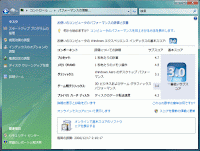
画像では見にくいと思いますので、明細を書きます。
CPU: 4.7
メモリ: 4.5
グラフィック: 3.1
ゲーム用グラフィック: 3.0
HDD: 4.3
評価は平均ではなく、一番低いスコアが採用されるようです。グラフィックが弱いということが明らかです。パソコンで3Dのゲーム等をすることはないので別によいのですが、100点満点で50点の答案用紙を返されたような気分になりました。
ちなみに画面一番下には「このスコアでも使えるゲームをオンラインで検索する」というアイコンまであります。マイクロソフトのOSには以前から「おせっかい過ぎるところがある」という部分を感じていたのですが、その伝統はしっかり引き継がれ、強化されているようです。
■メモリの消費は?
タスクマネージャーで調べてみると、起動直後のアイドル状態で600MB以上は消費しているようです。アプリケーションをいくつか起動すると800MB以上になります。この数値だけ見ていると、メモリは2GBにすべきだったか、と思ってしまいます。
複数ソフトを使ってもストレスは感じませんので、メモリの増設は多分しませんが、時間があったら、Windows ReadyBoost(USBメモリ等をキャッシュとして使う機能)は試してみたいと思っています。
■画面の視覚効果設定
XPのチューニングで書きましたが、同様の設定項目があります。標準では「システムにあわせて自動設定」となっています。ちなみに全てをオフにしてみたところメモリ消費は20MB程減りました。ただ画面表示、特にフォントが非常に汚い状態になってしまい、元に戻しました。
設定項目はたくさんありますので、細かな変更を加えればそれなりのチューニングはできそうです。
■休止状態からの復帰で問題発生
以下のスクリーンショットをご覧ください。

休止状態から復帰した直後、ほぼ100%の確率で、デスクトップのアイコンが乱れた状態になります。やはりグラフィックボードの問題でしょうか。30秒ほどで元に戻りますので、特に実害はありませんが、最初はドキッとしました。ちなみにこの間はネットワークも使えません。
■スクリーンセーバーからの復帰で問題発生
一度だけですが、休止状態から復帰後、スクリーンセーバーが有効になった状態で、ハングアップしましたが、その後再現はしていません。
■ネットワークのパフォーマンスは向上
ファイル転送の所要時間がXPよりも速くなったと感じます。もちろんネットワーク自体の状態、サーバの状態が異なりますので一概には言えませんが、使っていて実感します。
■セキュリティ強化
Vista開発の最重点項目のひとつにあげられている項目です。変化を実感するのはプログラムのインストール作業等を行った場合です。現行のcSwingをインストールすると、2回警告が表示されます。
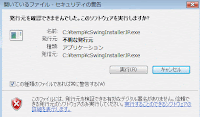
1回目は「このセットアッププログラムは、貴方の意思で実行したのですか?」という確認です。
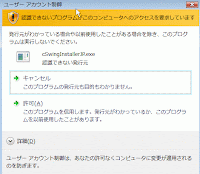
2回目は「管理者権限で実行するけど、いいですか?」という確認です。
2回目の表示は、プログラムを作る側で、Vista対応用にのインストールプログラムを適切に変更すれば表示されなくなるはずです。
最初の確認メッセージを出す、出さないはユーザ管理のところで設定が変えられるようです。うっとおしいと感じるかもしれませんが、変更しない方が良いと思います。
■その他些細なこと
%HOMEPATH%のルートフォルダ名が、"Documents and settings" から スペース無しの"Users" に変わりました。これは個人的に非常にうれしい変更です。
■cSwing2006の動作は?
最後に、現行cSwing2006の動作ですが、表示、分析、キャプチャーとも問題無く行えています。ただ1点、プレーヤーノート/スプレッドシートの呼び出しに問題があることが確認されました。
以上、また気がついたことがあったら追加するかもしれませんが、ひとまず報告はここまでにします。











